Windows 10 IP Adresi Değiştirme: Adım Adım Anlatım

Windows 10 işletim sisteminde IP adresi değiştirmek, ağ bağlantılarınızı yönetmek ve güvenliğinizi artırmak için oldukça önemli bir adımdır.Standart IP adresi, cihazınızın internete bağlanırken kullanılan bir numaradır. Ancak, bazı durumlarda IP adresinizi değiştirmeniz gerekebilir. Örneğin, ağınızı güvenli hale getirmek, vui dışı erişimleri engellemek veya yeni bir ağa bağlanmak gibi. Bu makalede, Windows 10'da IP adresini değiştirmeyi adım adım anlatacağız.

- Windows 10'da IP Adresi Değiştirme: Adım Adım Anlatım
- Wİndows 10'da IP Adresi Değiştirmek için Gerekli Şartlar
- Windows 10'da IP Adresi Değiştirmek için Komut İstemi Kullanımı
- Windows 10'da IP Adresi Değiştirmek için Ağ Bağlatı Ayarları Kullanımı
- Windows 10'da IP Adresi Değiştirmek için Güvenlik Riskleri
- Windows 10'da IP Adresi Değiştirmek için En İyi Uygulamalar
- IP adresi değiştirme nasıl olur?
- IP adresi nasıl değiştirilir CMD?
- Bilgisayarın IP adresi değişir mi?
- IP adresi nasıl sıfırlanır?
- Sıkça Sorulan Sorular
Windows 10'da IP Adresi Değiştirme: Adım Adım Anlatım
Windows 10 işletim sisteminde IP adresini değiştirmek, ağ bağlantılarınızın güvenliği ve gizliliği için önemlidir. Aşağıdaki adımları takip ederek Windows 10'da IP adresini değiştirebilirsiniz.
Wİndows 10'da IP Adresi Değiştirmek için Gerekli Şartlar
Windows 10'da IP adresini değiştirmek için bazı şartları yerine getirmeniz gerekir. Bunlar: Yönetici haklarına sahip olmanız gerekir. Bilgisayarınızın ağ bağlantısını kontrol etmeniz gerekir. Değiştirmek istediğiniz IP adresini bilmeniz gerekir.
Windows 10'da IP Adresi Değiştirmek için Komut İstemi Kullanımı
Komut isteminde aşağıdaki komutu kullanarak IP adresini değiştirebilirsiniz: `netsh int ip set address Local Area Connection static 192.168.1.100 255.255.255.0 192.168.1.1` Burada: `netsh` komutu, ağ bağlantılarınızın yönetimine yardımcı olur. `int ip set address` komutu, IP adresini değiştirmeye yardımcı olur. `Local Area Connection` ağ bağlantınızın adıdır. `static` komutu, IP adresini statik olarak değiştirmeye yardımcı olur. `192.168.1.100` değiştirmek istediğiniz IP adresidir. `255.255.255.0` alt ağ maskesidir. `192.168.1.1` varsayılan ağ geçididir.
Windows 10'da IP Adresi Değiştirmek için Ağ Bağlatı Ayarları Kullanımı
Ağ bağlantısı ayarlarında aşağıdaki adımları takip ederek IP adresini değiştirebilirsiniz: 1. Ağ bağlantısı ayarları bölümüne gidin. 2. Özellikler bölümüne tıklayın. 3. Internet Protocol Version 4 (TCP/IPv4) bölümüne tıklayın. 4. Özellikler bölümüne tıklayın. 5. IP adresi, alt ağ maskesi, varsayılan ağ geçidi alanlarına değiştirmek istediğiniz değerleri girin.
| IP Adresi | Alt Ağ Maskesi | Varsayılan Ağ Geçidi |
|---|---|---|
| 192.168.1.100 | 255.255.255.0 | 192.168.1.1 |
Windows 10'da IP Adresi Değiştirmek için Güvenlik Riskleri
IP adresini değiştirmek, ağ bağlantılarınızın güvenliği ve gizliliği için risk oluşturabilir. Aşağıdaki riskleri göz önünde bulundurmanız gerekir: Güvenlik duvarı kurallarınızı değiştirmeniz gerekir. Ağ bağlantısı ayarlarınızı değiştirmeniz gerekir. Diğer ağ cihazları ile iletişim kurmanız gerekir.
Windows 10'da IP Adresi Değiştirmek için En İyi Uygulamalar
Aşağıdaki en iyi uygulamaları takip ederek IP adresini değiştirmek için güvenli ve verimli bir şekilde çalışabilirsiniz: İP adresini değiştirmek için yönetici haklarına sahip olmanız gerekir. İP adresini değiştirmek için ağ bağlantınızı kontrol etmeniz gerekir. İP adresini değiştirmek için güvenli ve gizli bir şekilde çalışmanız gerekir.
IP adresi değiştirme nasıl olur?
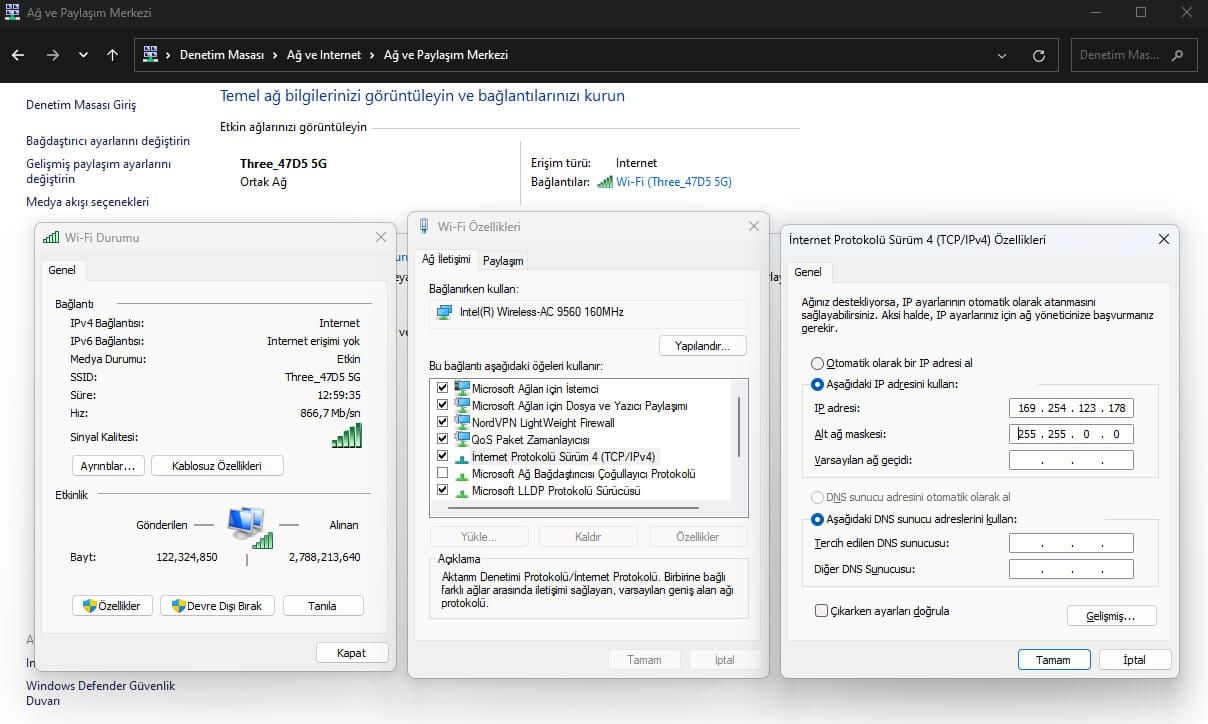
IP adresi, internet bağlantınızı oluşturan bir dizi sayıdır. Bu adres, internet hizmetinizi sağlayan şirket tarafından atanır ve cihazınızın internete bağlanmasına izin verir. Ancak, bazı durumlarda IP adresinizi değiştirmeniz gerekir.
IP Adresi Değiştirme Nedenleri
IP adresinizi değiştirmeniz gereken beberapa neden şunlardır:
- Güvenlik nedenleri: IP adresinizi bilenler, sizin cihazınıza erişebilir ve kişisel bilgilerinizi çalıp kullanabilirler.
- Kişisel gizlilik: IP adresinizi değiştirerek, internette yaptığınız hoạtelerine ilişkin iz sürücüleri ve reklam şirketlerinin sizi takip etmesini engelleyebilirsiniz.
- İnternet hızını artırmak: Bazı durumlarda, IP adresinizi değiştirerek, internet hızınızı artırmaya yardımcı olabilir.
IP Adresi Değiştirme Yöntemleri
IP adresinizi değiştirmenin birkaç yolu vardır:
- Router yenileme: Router'ın yenileme butonunu kullanarak, IP adresinizi değiştirebilirsiniz.
- IP adresini manuel olarak değiştirme: Cihazınızın ayarlarında, IP adresini manuel olarak değiştirebilirsiniz.
- VPN kullanımı: Bir VPN (Sanal Özel Ağ) hizmeti kullanarak, IP adresinizi değiştirebilirsiniz.
IP Adresi Değiştirme Sonuçları
IP adresinizi değiştirdikten sonra, beberapa sonuçlar oluşur:
- Yeni IP adresiyle internete bağlanabilirsiniz.
- Kişisel gizliliğinizi korumaya yardımcı olur.
- İnternet hızınızda değişiklik olabilir.
IP adresi nasıl değiştirilir CMD?
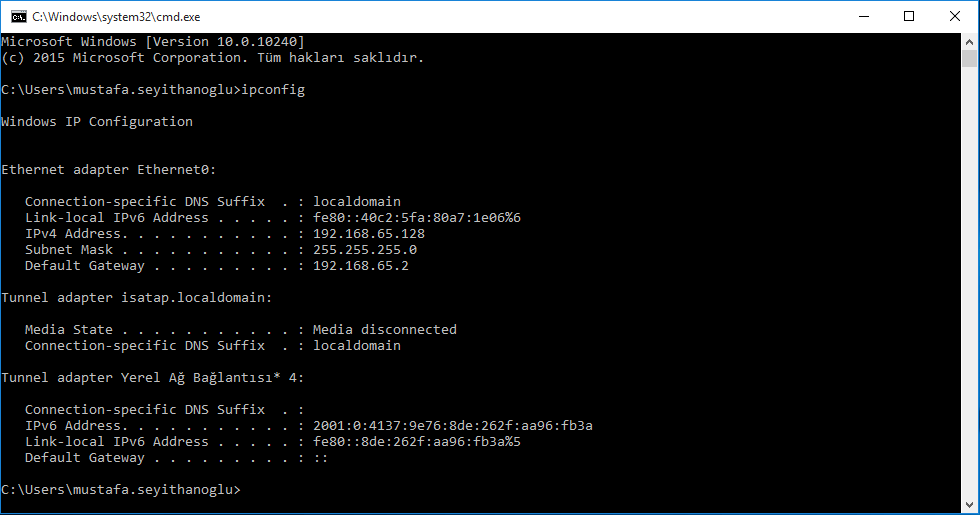
IP adresini değiştirmek için Command Prompt'ı (CMD) kullanarak birkaç adım izlemeniz gerekir.
İP Adresi Değiştirme Adımları
IP adresini değiştirmek için aşağıdaki adımları takip edin:
- Command Prompt'ı açın ve yönetici olarak çalıştırın.
- ipconfig komutunu kullanarak حال mevcut IP adresinizi öğrenin.
- Yeni IP adresini ayarlamak için netsh komutunu kullanarak aşağıdaki komutu girin: netsh interface ip set address Ethernet static 192.168.1.100 255.255.255.0 192.168.1.1
Yeni İP Adresi Ayarlamak
Yeni IP adresini ayarlamak için aşağıdaki komutu girin:
netsh interface ip set address Ethernet static 192.168.1.100 255.255.255.0 192.168.1.1
Bu komutta;
Ethernet ağ bağlantı adını temsil eder.
static anahtar sözcüğü yeni IP adresini statik olarak ayarlamak için kullanılır.
192.168.1.100 yeni IP adresidir.
255.255.255.0 alt ağ maskesidir.
192.168.1.1varsayılan ağ geçidi adresidir.
İP Adresi Değişikliğini Kontrol Etme
IP adresi değişikliğini kontrol etmek için aşağıdaki komutu girin:
ipconfig
Bu komut, geçerli IP adresinizi ve diğer ağ ayarlarını gösterir. Yeni IP adresinizin başarılı bir şekilde değiştirildiğini kontrol edebilirsiniz.
Bilgisayarın IP adresi değişir mi?
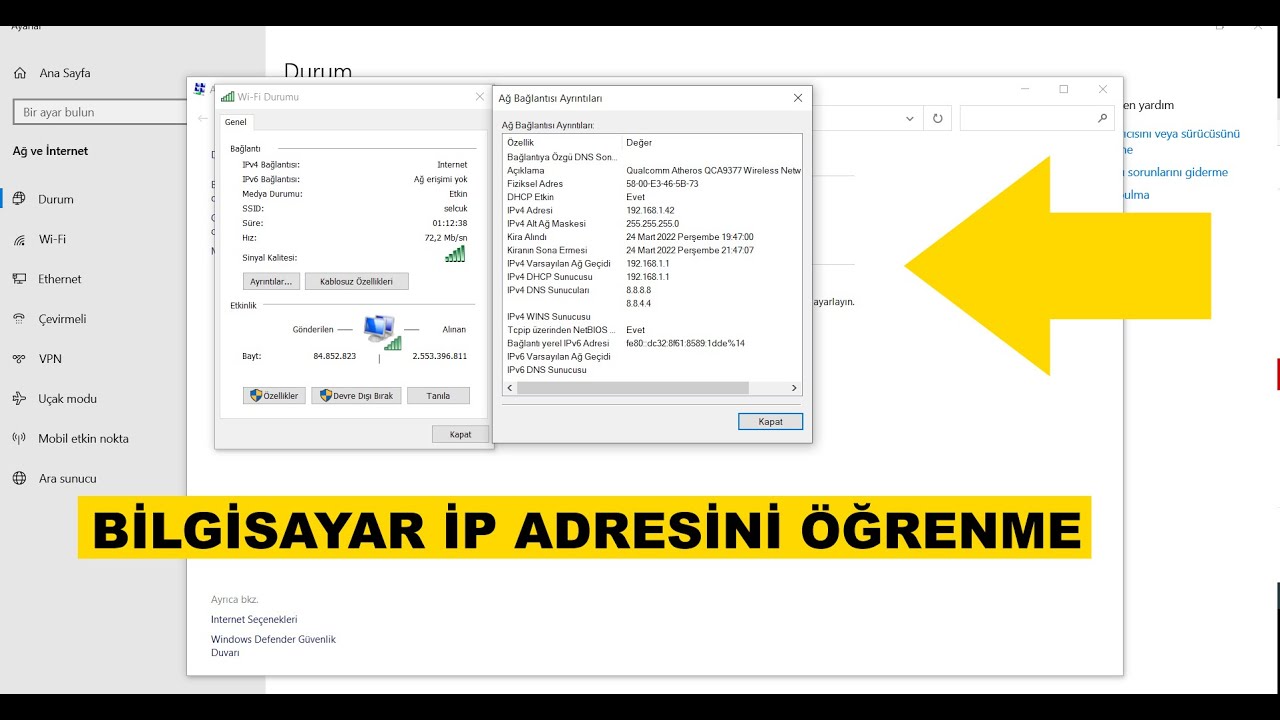
Bilgisayarın IP adresi, ağ bağlantısına göre değişebilir. IP adresi, cihazın ağ üzerindeki adresidir ve ağ bağlantısı değiştikçe cihazın IP adresi değişebilir. Örneğin, evde kullanılan Wi-Fi ağına bağlandığınızda cihazınızın IP adresi, evdeki router tarafından atanır. Ancak, işe gittiğinizde veya arkadaşınızın evine gittiğinizde, cihazınızın IP adresi değişebilir.
Bilgisayarın IP adresini etkileyen faktörler
Bilgisayarın IP adresini etkileyen faktörler şunlardır:
- Ağ bağlantısı: Cihazın bağlandığı ağ, IP adresini belirler.
- Router: Router, cihazın IP adresini atar ve ağ bağlantısını sağlar.
- Ağ ayarları: Ağ ayarları, cihazın IP adresini değiştirebilir.
Bilgisayarın IP adresini değiştirmenin avantajları
Bilgisayarın IP adresini değiştirmenin avantajları şunlardır:
- Güvenlik: IP adresini değiştirmek, cihazınızın güvenliğini artırır.
- Ağ performansını artırma: IP adresini değiştirmek, ağ performansını artırabilir.
- Ağ ayarlarını değiştirme: IP adresini değiştirmek, ağ ayarlarını değiştirme olanağı sağlar.
Bilgisayarın IP adresini değiştirmenin dezavantajları
Bilgisayarın IP adresini değiştirmenin dezavantajları şunlardır:
- Ağ bağlantısı kesintisi: IP adresini değiştirmek, ağ bağlantısını kesintiye uğratabilir.
- Ağ ayarlarını kaybı: IP adresini değiştirmek, ağ ayarlarını kaybına neden olabilir.
- Cihazın erişimi kaybı: IP adresini değiştirmek, cihazın erişimi kaybına neden olabilir.
IP adresi nasıl sıfırlanır?

IP adresinin sıfırlanması, yerel ağ ayarlarınızdan veya modem consultaçõesından standby konumuna getirilmesi anlamına gelir. Bu işlem, özellikle internet bağlantınızda sorunlar yaşadığınızda veya ağınızın güvenliği nedeniyle yararlı olabilir.
IP Adresi Türleri
IP adresleri, iki ana kategoriye ayrılır: statik IP adresi ve dinamik IP adresi. Statik IP adresleri, sunucu tarafında belirlenir ve değiştirilemez. Dinamik IP adresleri ise, DHCP sunucusu tarafından atanır ve her bağlantınızda değişir.
IP Adresi Sıfırlamanın Yararları
IP adresinin sıfırlanması, aşağıdaki yararları sağlar:
- İnternet bağlantısında sorunlar: IP adresinin sıfırlanması, internet bağlantınızda yaşanan sorunları çözmesine yardımcı olur.
- Ağ güvenliği: IP adresinin sıfırlanması, ağınızın güvenliğini artırır, çünkü sıfırlanan IP adresi, kötü amaçlı etkinliklerden korunur.
- Modem reseti: IP adresinin sıfırlanması, modem reseti进行esi sırasında yararlı olabilir.
IP Adresi Sıfırlama Yöntemleri
IP adresinin sıfırlanması, aşağıdaki yöntemlerle gerçekleştirilebilir:
- Komut İstemi: Komut İstemi'nde ipconfig/release ve ipconfig/renew komutlarını kullanarak IP adresinizi sıfırlayabilirsiniz.
- Ağ Bağlantıları: Ağ Bağlantıları'nda Özellikler bölümüne giderek ve İnternet Protokolü sürüm 4 (TCP/IPv4) veya İnternet Protokolü sürüm 6 (TCP/IPv6) seçeneklerini seçerek IP adresinizi sıfırlayabilirsiniz.
- Modem Consultation: Modem consultation aracılığı ile IP adresinizi sıfırlayabilirsiniz.
Sıkça Sorulan Sorular
Windows 10'da IP adresini değiştirmek neden önemlidir?
IP adresi, bir cihazın internete bağlandığı sırada kullanılan bir numaradır. Bu numarayı değiştirmek, cihazınızın internete bağlanmak için kullanılan adresini değiştirir. Bu nedenle, güvenlik nedeniyle IP adresini değiştirmek önemlidir. Ayrıca, bazı durumlarda, IP adresi değiştirilmesi, internet hızınızı da artırabilir.
Windows 10'da IP adresini değiştirmek için hangi adımları takip etmeliyim?
Windows 10'da IP adresini değiştirmek için öncelikle Başlat menüsüne gitmeli ve ardından Ağ ve İnternet seçeneğine tıklamalısınız. Daha sonra, Ethernet veya Kablosuz Ağ bağlantınızı seçmeli ve ardından Özellikler düğmesine tıklamalısınız. Sonraki adımda, Protokol sürümü 4 (TCP/IPv4) veya Protokol sürümü 6 (TCP/IPv6) seçeneğini seçmeli ve ardından İleri düğmesine tıklamalısınız.
Windows 10'da IP adresini otomatik olarak değiştirmek mümkün mü?
Evet, Windows 10'da IP adresini otomatik olarak değiştirmek mümkün. Bunu yapmak için, Ağ ve İnternet ayarlarına gitmeli ve ardından DHCP'yi Etkinleştir seçeneğini seçmeli. Buna göre, IP adresiniz otomatik olarak değiştirilecek. Ancak, bu yöntem, güvenlik riskleri oluşturarak sizin cihazınızın internete bağlanmak için kullanılan adresini değiştirir.
Windows 10'da IP adresini değiştirmek için üçüncü taraf yazılımlarını kullanmak güvenli midir?
Üçüncü taraf yazılımlarını kullanarak Windows 10'da IP adresini değiştirmek mümkündür. Ancak, bu yöntem güvenlik riskleri oluşturur. Çünkü, üçüncü taraf yazılımlarının çoğu, cihazınızın internete bağlanmak için kullanılan adresini değiştirirken sizin cihazınızın diğer ayarlarını da değiştirir. Bu nedenle, bu yöntemi kullanmadan önce, üçüncü taraf yazılımını sistemde kurmadan önce, dikkatli olmalısınız.
Windows 10 IP Adresi Değiştirme: Adım Adım Anlatım ile benzer diğer makaleleri öğrenmek istiyorsanız Sorun Giderme kategorisini ziyaret edebilirsiniz.

ilgili gönderiler